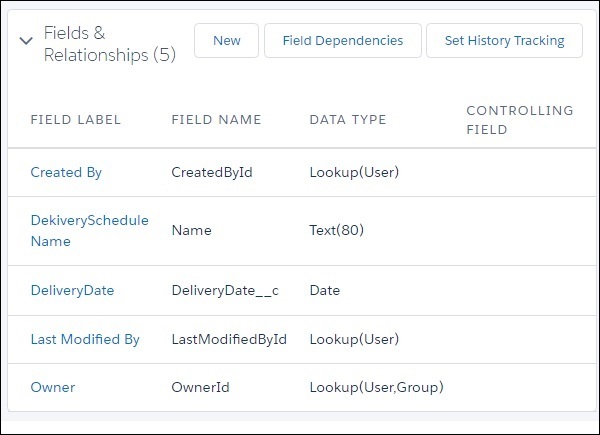Salesforce - Đối tượng tùy chỉnh
Dữ liệu của tổ chức sẽ luôn không phù hợp với các đối tượng tiêu chuẩn hiện có. Vì vậy, chúng tôi có thể mở rộng và tùy chỉnh nhiều đối tượng lực lượng bán hàng để đáp ứng nhu cầu này. Ví dụ: một công ty chuyển phát nhanh có thể tạo một đối tượng tùy chỉnh để lưu trữ chi tiết lịch trình và công văn cho mỗi tuần. Vì vậy, các đối tượng này lưu trữ dữ liệu duy nhất cho doanh nghiệp. Các đối tượng tùy chỉnh cũng có thể có các trường tùy chỉnh cùng với các trường tiêu chuẩn có sẵn trong Salesforce.
Các tính năng của đối tượng tùy chỉnh
Sau đây là các tính năng có sẵn trên Đối tượng tùy chỉnh. Các tính năng giúp bạn thực hiện các tính năng sau:
Xây dựng bố cục trang để kiểm soát trường nào người dùng có thể xem và chỉnh sửa khi nhập dữ liệu cho bản ghi đối tượng tùy chỉnh.
Nhập bản ghi đối tượng tùy chỉnh.
Tạo báo cáo và trang tổng quan để phân tích dữ liệu đối tượng tùy chỉnh.
Tạo tab tùy chỉnh cho đối tượng tùy chỉnh, để hiển thị dữ liệu của đối tượng.
Theo dõi nhiệm vụ và sự kiện cho các bản ghi đối tượng tùy chỉnh.
Nhập bản ghi đối tượng tùy chỉnh.
Tạo một đối tượng tùy chỉnh
Để tạo một đối tượng tùy chỉnh, chúng tôi đi đến đường dẫn dòng như được hiển thị trong ảnh chụp màn hình sau:
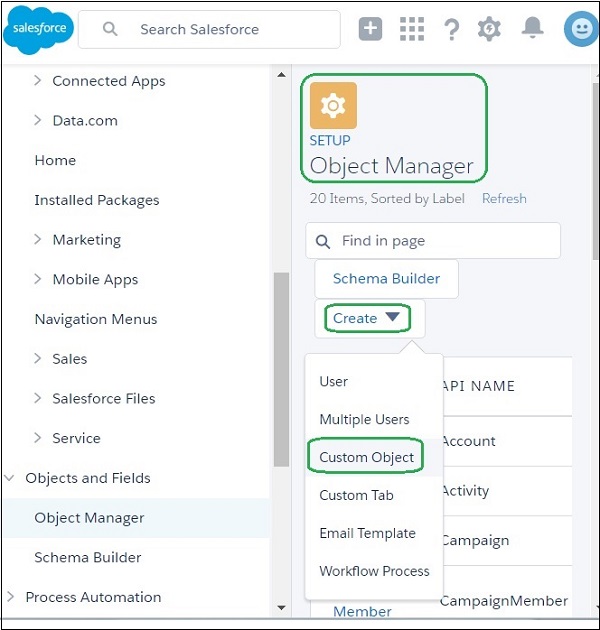
Bây giờ chúng ta điền vào các chi tiết của đối tượng tùy chỉnh mà chúng ta muốn tạo. Có những trường bắt buộc phải được điền trước khi đối tượng có thể được lưu. Trong trường hợp của chúng tôi, chúng tôi đặt tên cho đối tượng là Lịch giao hàng và lưu nó.
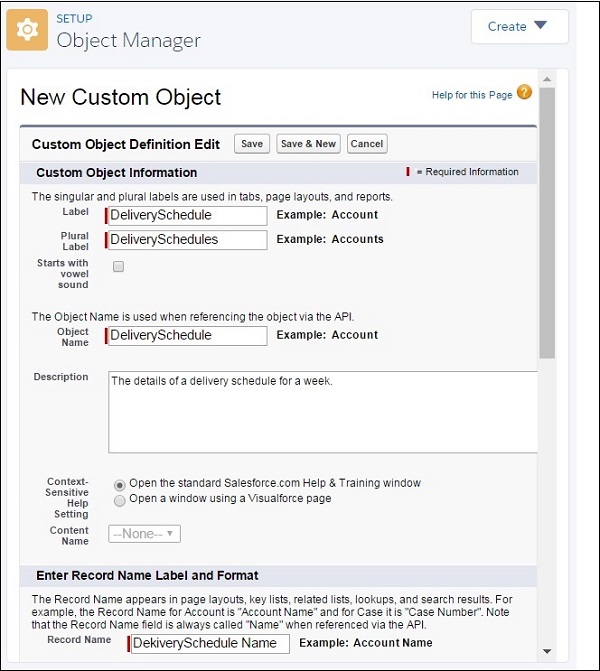
Tạo một trường tùy chỉnh
Để Thêm chi tiết hơn cho dữ liệu doanh nghiệp, chúng tôi có thể thêm các trường tùy chỉnh trên đối tượng tùy chỉnh mà chúng tôi đã tạo. Trong trường hợp này, hãy để chúng tôi thêm một trường gọi là ngày giao hàng vào đối tượng tùy chỉnh có tên Lịch trình giao hàng. Để làm được điều này, chúng tôi đi theo con đườngSetup Home → Objects and Fields → Object Manager → Deliver Schedule. Sau đó, cuộn xuống tab Trường và Mối quan hệ và nhấp vào Mới. Trang để thêm trường tùy chỉnh xuất hiện trong đó, chúng tôi điền các chi tiết như hình dưới đây.
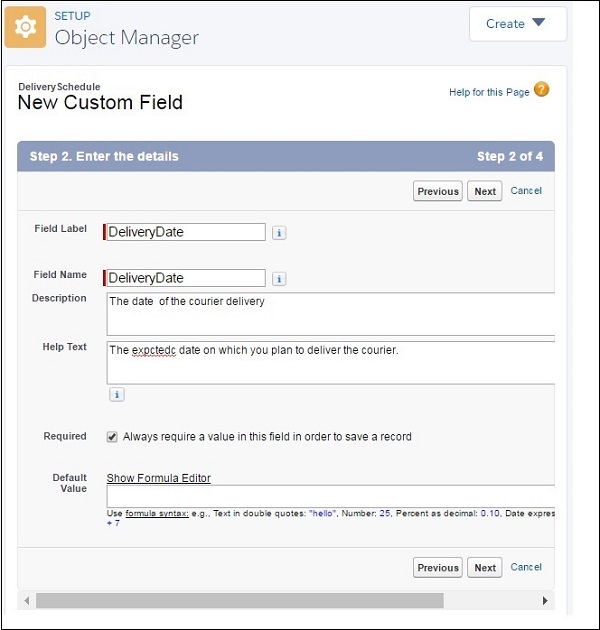
Tiếp theo, chúng ta có thể xác minh việc thêm thành công trường tùy chỉnh ở trên bằng cách theo đường dẫn liên kết tương tự như trên. Trường tùy chỉnh xuất hiện như trong ảnh chụp màn hình sau: